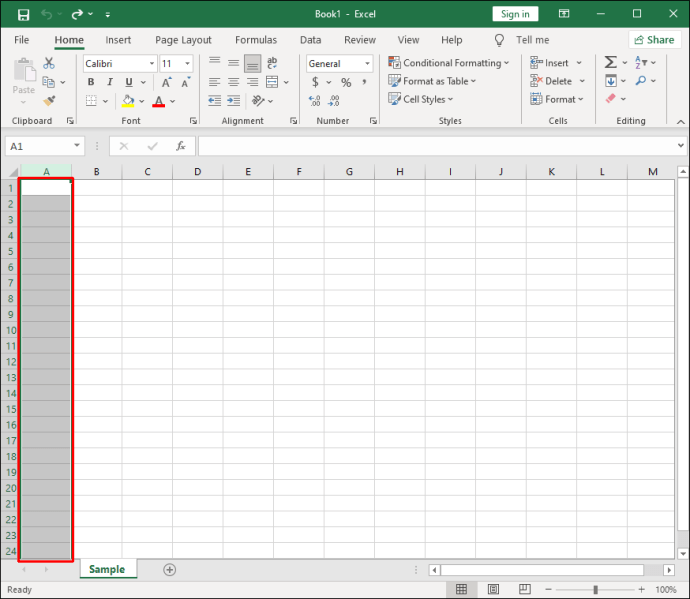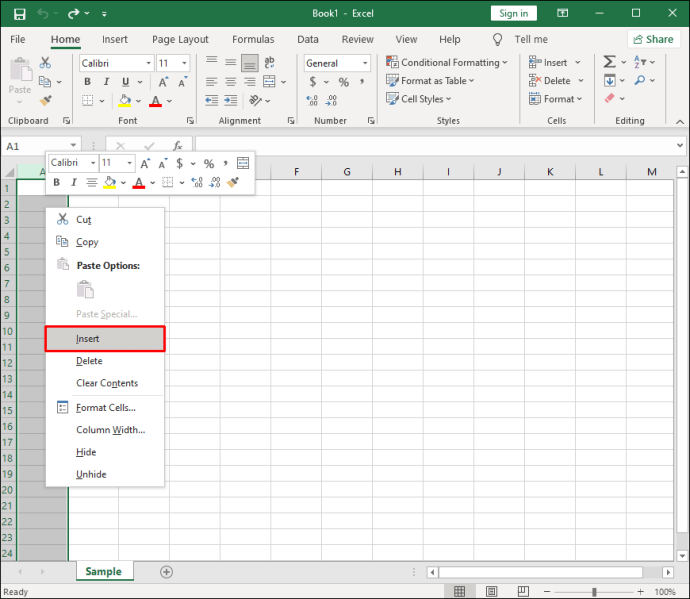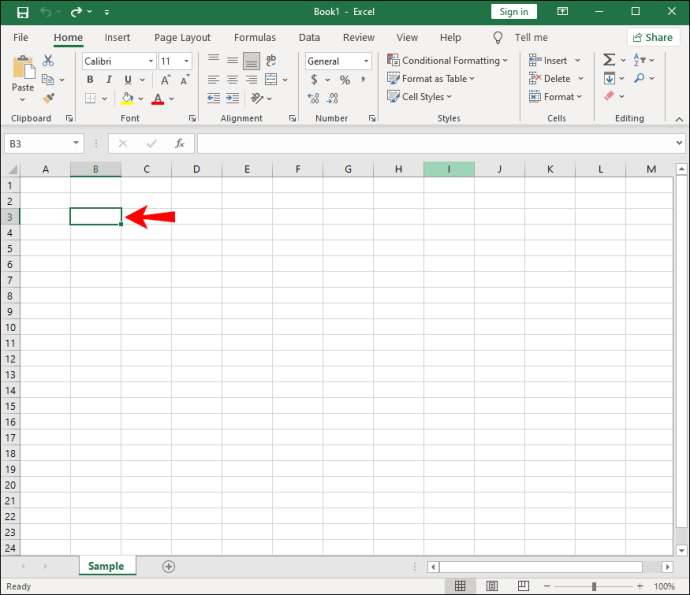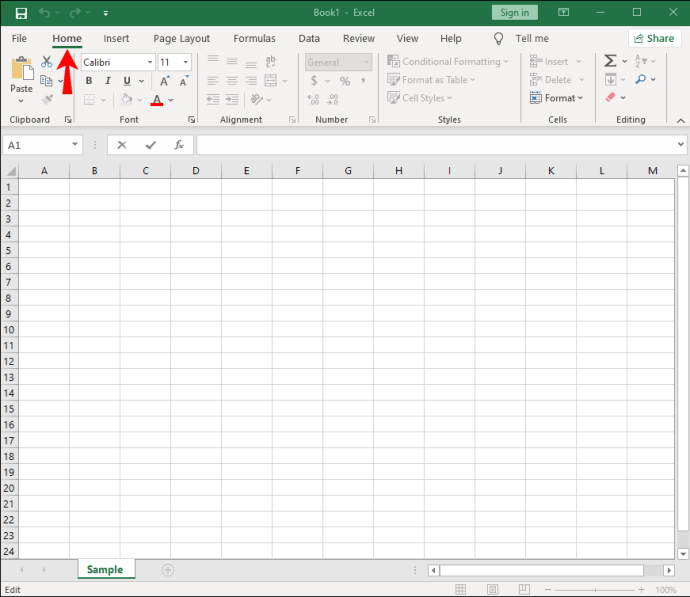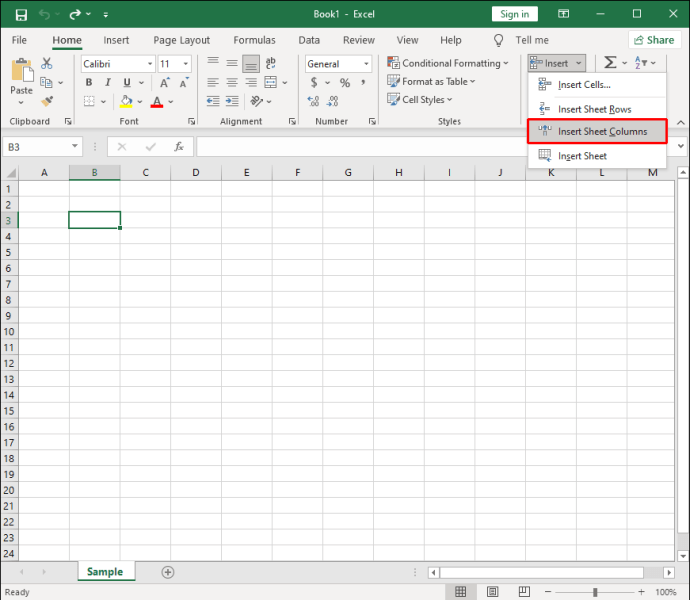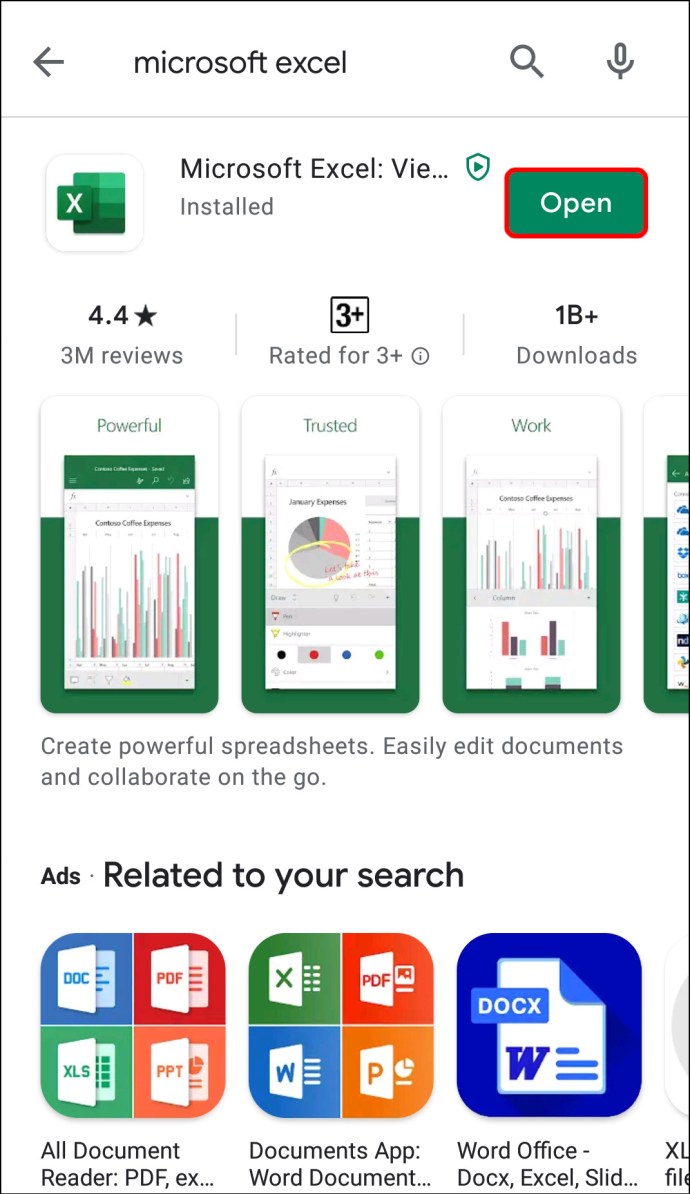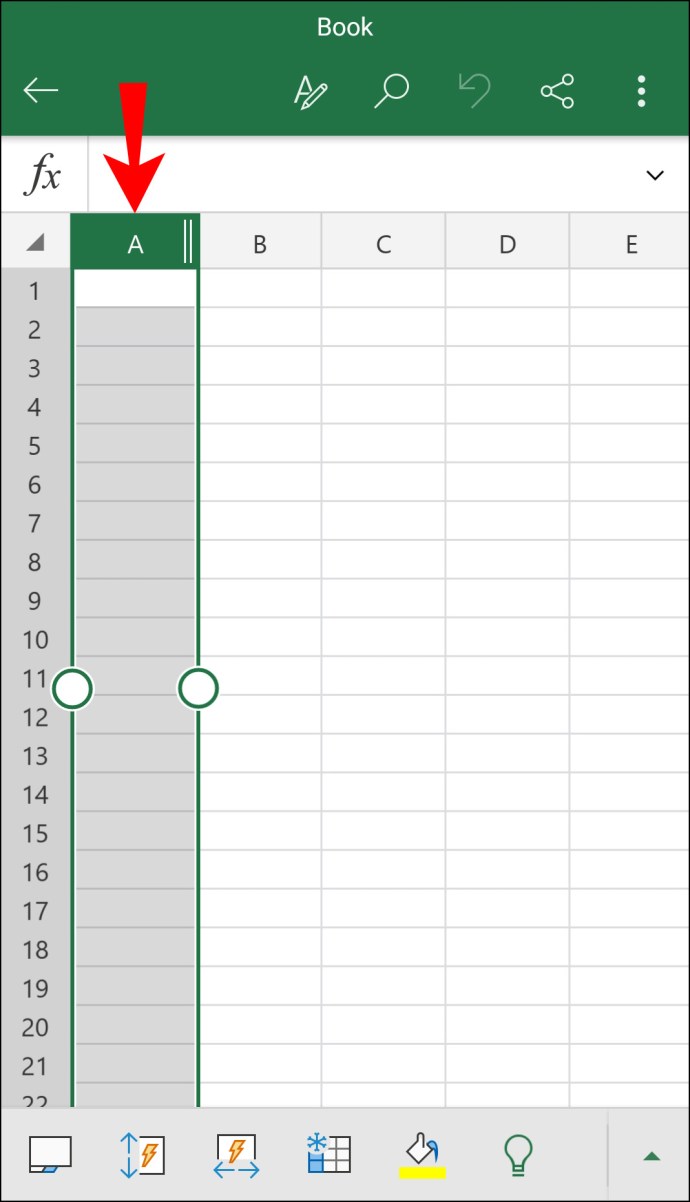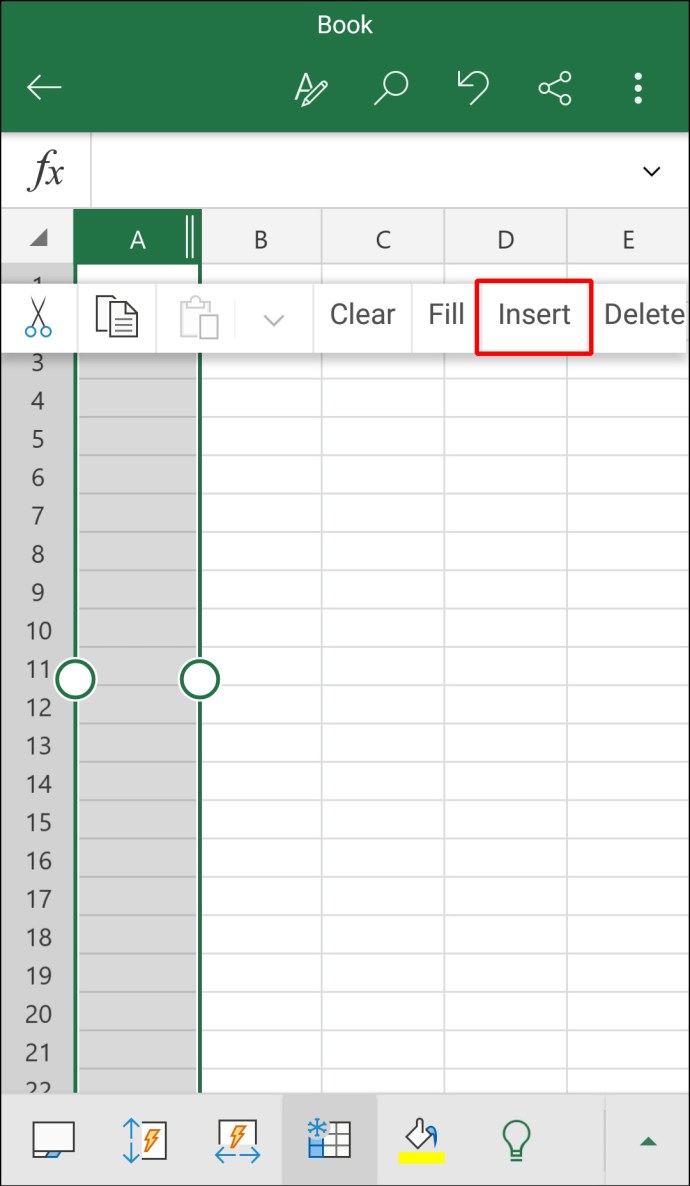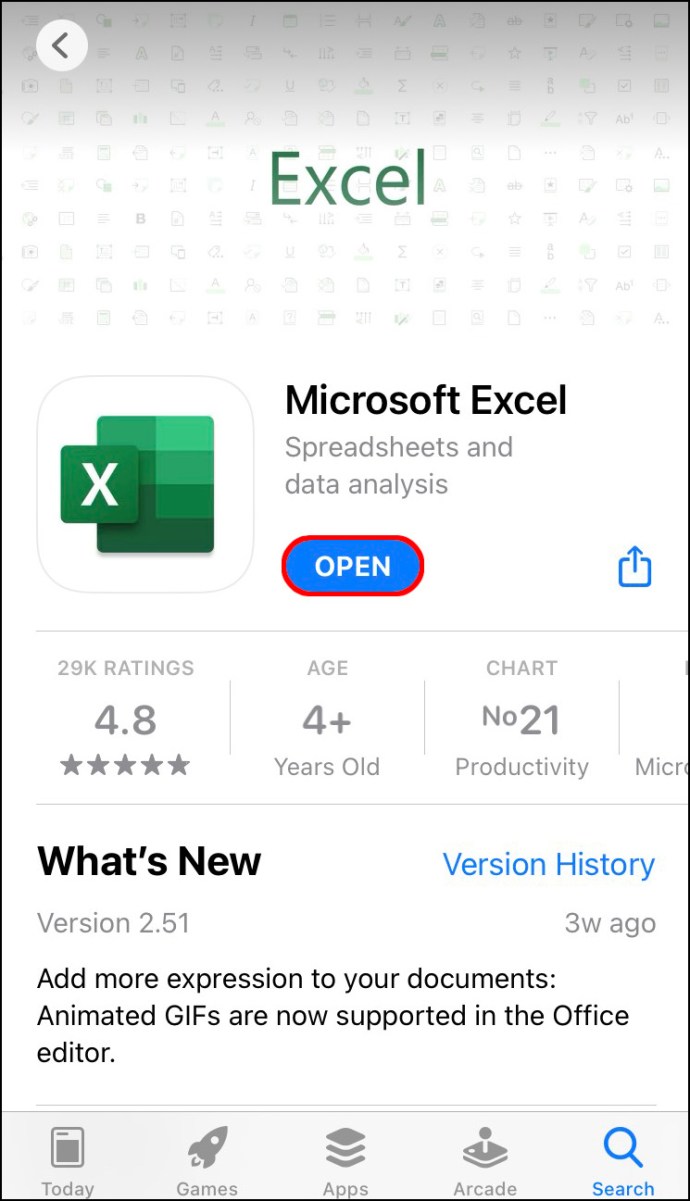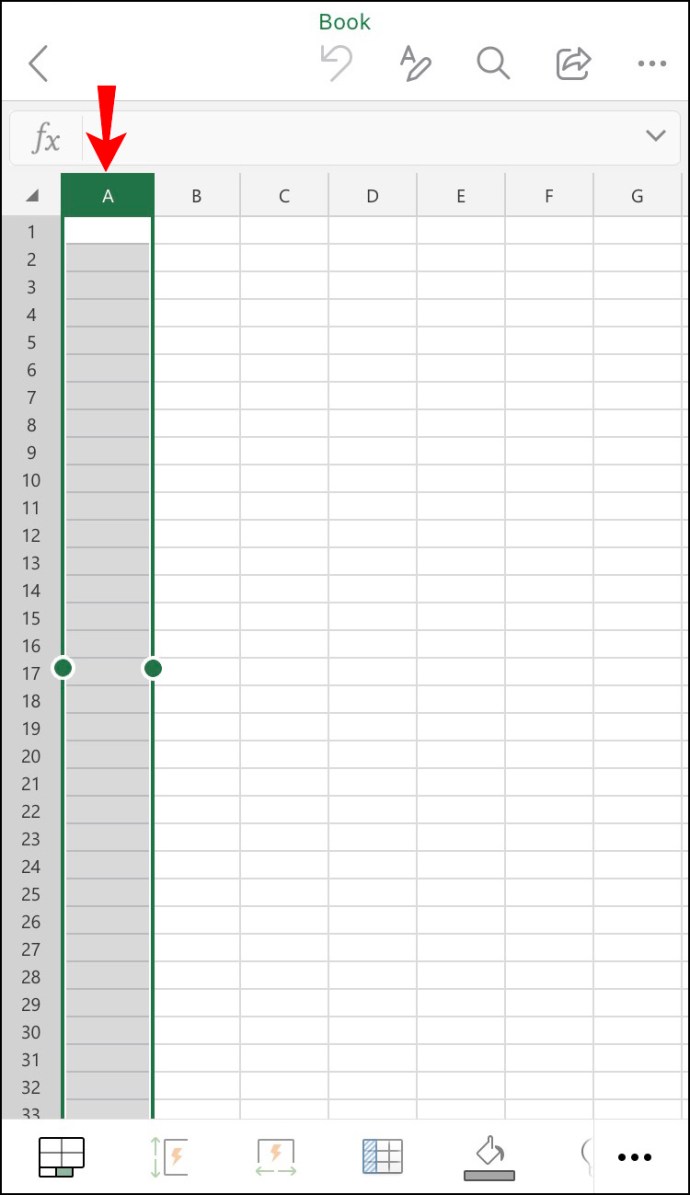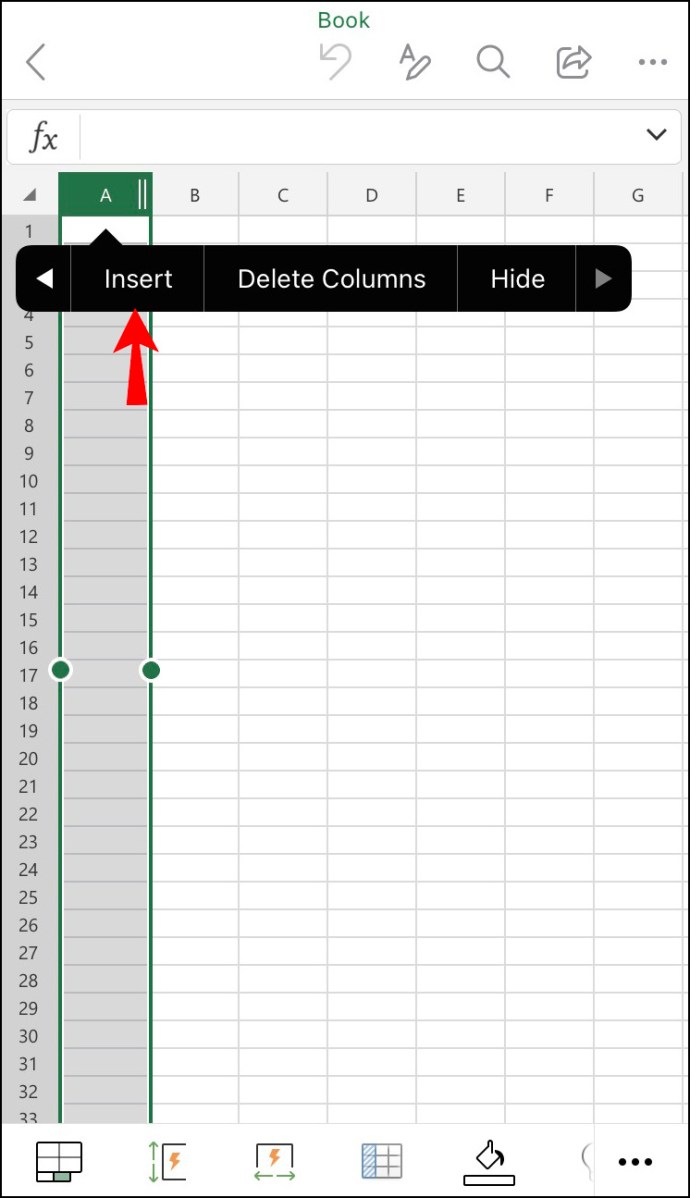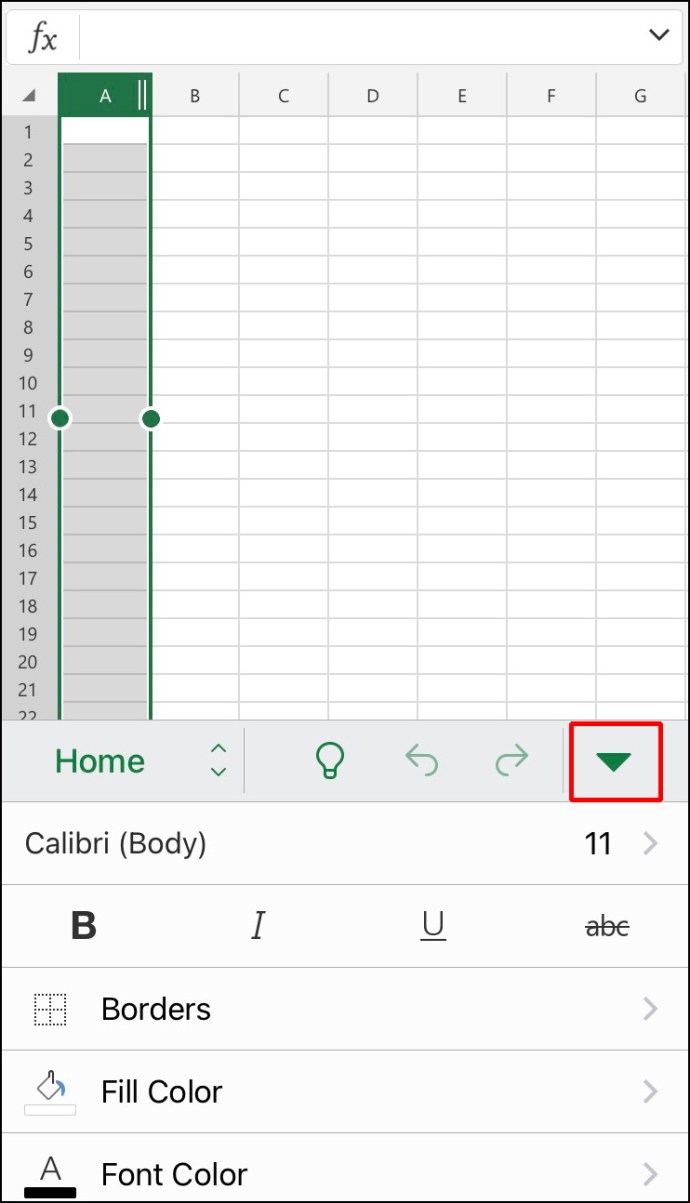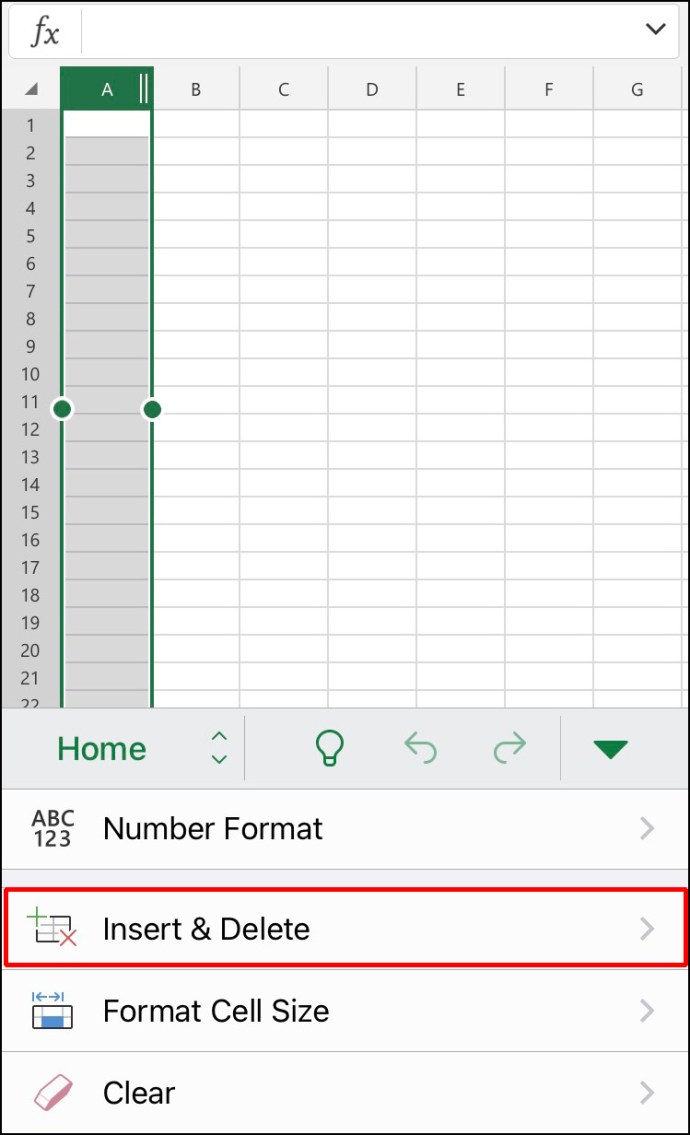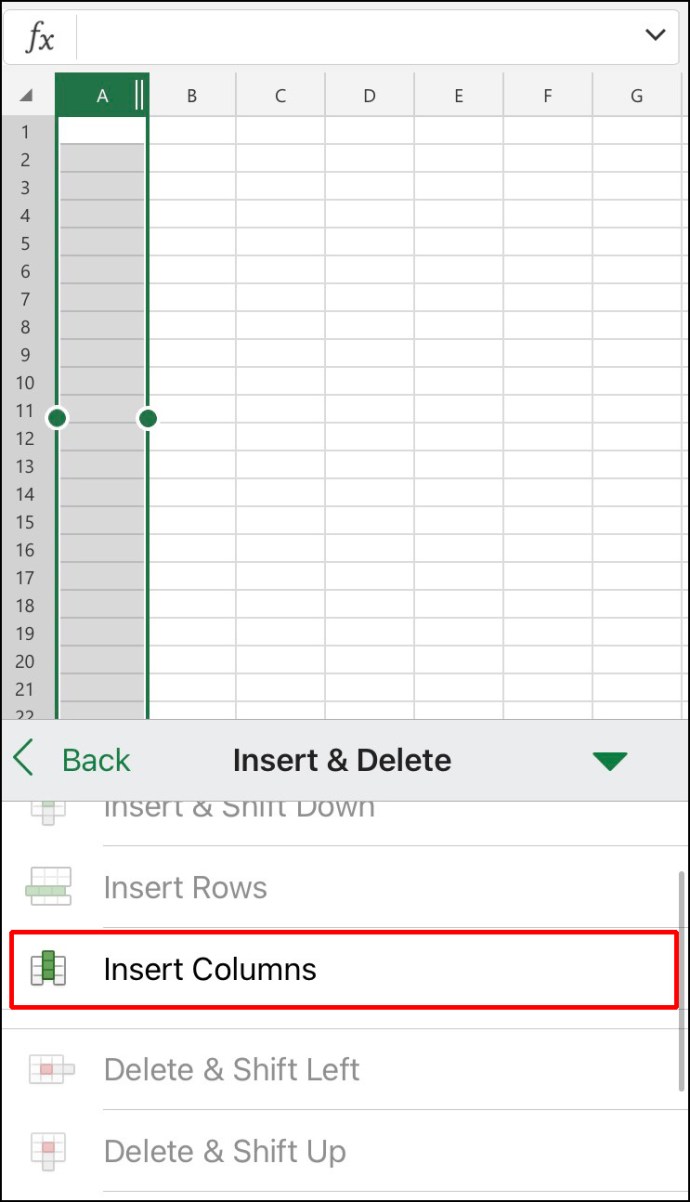Excel adalah salah satu alat terbaik untuk analisis data dan penyimpanan data. Anda dapat membuat jutaan kolom dan baris dan mengotomatiskan semua jenis aktivitas. Misalnya, Excel sangat cocok untuk mengikuti jadwal kerja karyawan atau nilai siswa. Satu kolom dapat mewakili nama belakang seseorang atau kategori lainnya.

Jadi, apa yang terjadi ketika Anda perlu menambahkan kategori lain ke tabel Excel yang sudah disiapkan?
Untungnya, menambahkan kolom baru di Excel adalah proses yang cepat dan mudah. Ada berbagai cara untuk menambahkan kolom, dan kami akan memandu Anda melalui keduanya.
Cara Menambahkan Kolom di Excel di PC
Bayangkan merasa senang dengan diri Anda sendiri karena telah menyelesaikan semua proyek entri data Excel Anda untuk bekerja. Kemudian, bos Anda menelepon dan memberi tahu Anda bahwa Anda perlu menambahkan lebih banyak data ke spreadsheet.
Anda harus menambahkan setidaknya kolom lain ke lembar yang ada. Ini lebih banyak pekerjaan, tapi untungnya itu tidak akan lama. Jika Anda bekerja di Excel di Microsoft PC atau Mac, langkah-langkah untuk menambahkan kolom lain ke Excel adalah sama.
Metode 1
Pertama, mari kita bicara tentang metode tercepat dan paling sering digunakan untuk menambahkan kolom di Excel. Berikut cara kerjanya:
- Pilih seluruh kolom dengan mengklik huruf kolom di bagian atas. Atau, tekan Ctrl + bilah spasi.
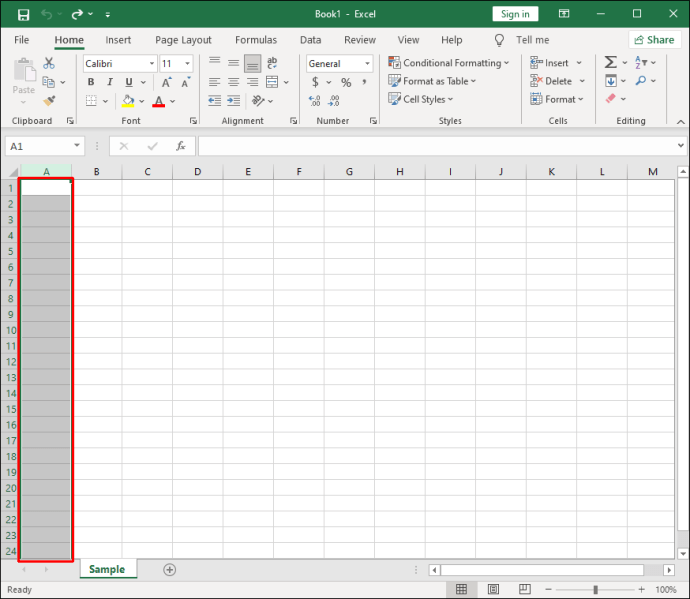
- Kemudian, klik kanan di mana saja pada kolom. Saat menu muncul, klik opsi "Sisipkan".
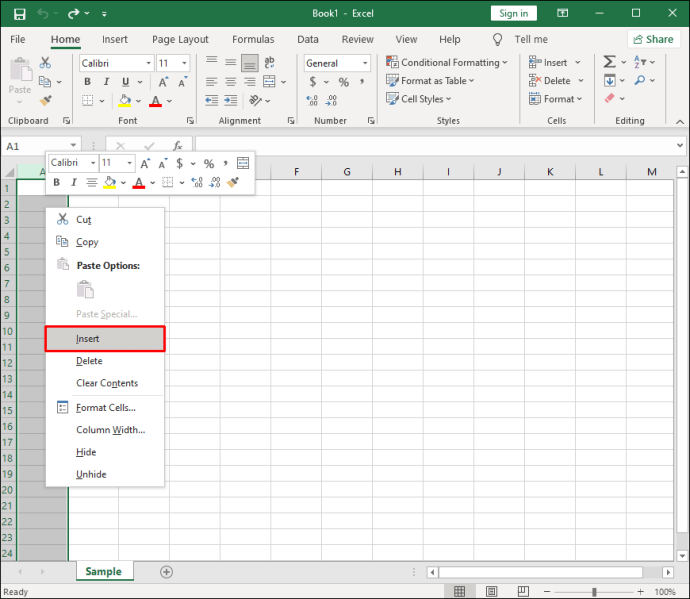
Kolom baru akan otomatis muncul di sisi kiri kolom yang Anda pilih. Ingatlah bahwa kolom baru selalu disisipkan di sebelah kiri, dan tidak ada opsi untuk mengubahnya.
Jika Anda ingin menambahkan beberapa kolom secara bersamaan, pilih kolom sebanyak yang Anda butuhkan dan ulangi prosesnya.
Jangan khawatir kehilangan jumlah kolom. Saat Anda memilih kolom, sebuah kotak kecil akan muncul di bawah kursor dan menunjukkan jumlah yang tepat.
Metode 2
Mungkin ini adalah jalan yang jarang dilalui saat menambahkan kolom baru di Excel, tetapi ini adalah opsi yang terkadang berguna. Berikut cara lain untuk menambahkan kolom di excel.
- Pilih kolom mana saja, atau bahkan hanya sel, di sebelahnya Anda ingin menambahkan baris baru.
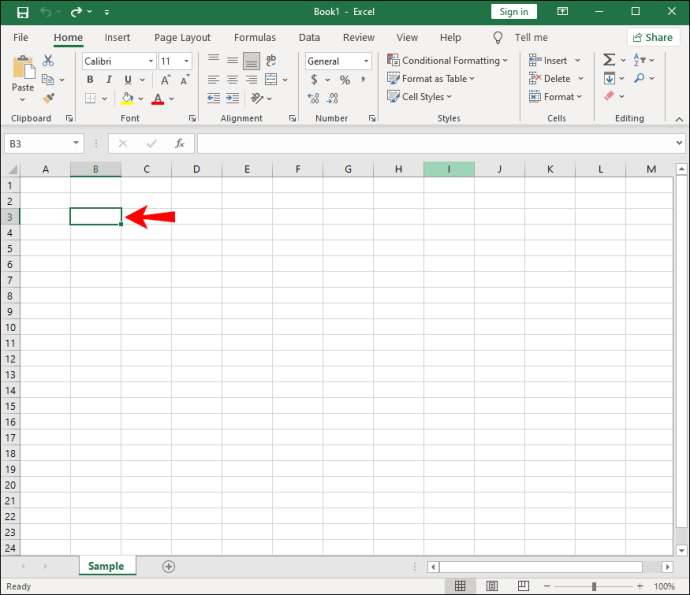
- Buka tab "Beranda" dan kemudian ke pita "Sel".
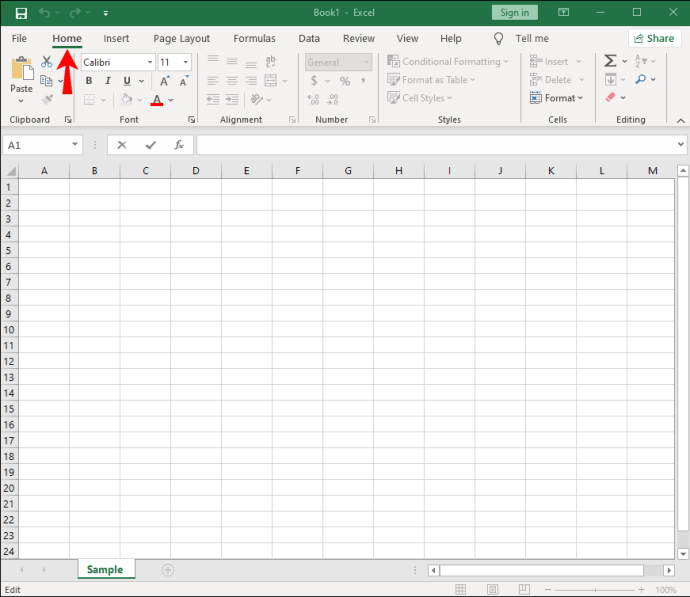
- Klik "Sisipkan," dan dari menu tarik-turun, pilih "Sisipkan Kolom Lembar."
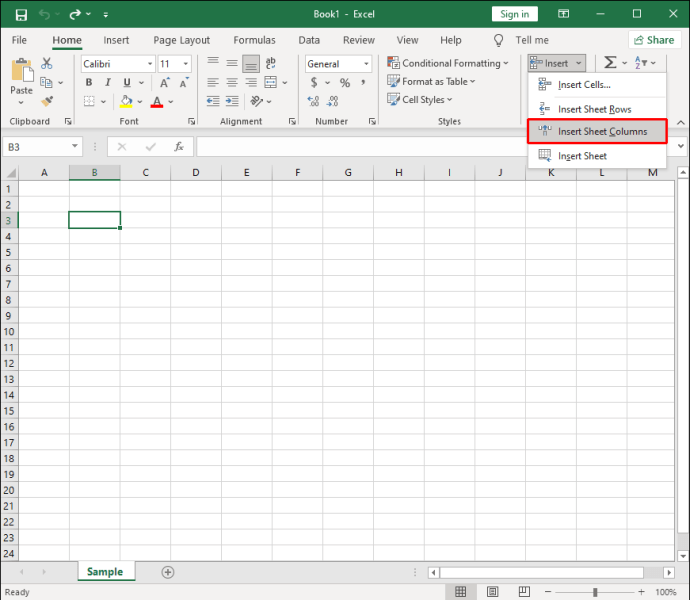
Kolom lain akan segera ditambahkan di sisi kiri kolom atau sel yang Anda pilih.
Cara Menambahkan Kolom di Excel di Ponsel Android
Hari-hari ini menggunakan Excel di smartphone tidak pernah senyaman ini. Jika Anda pengguna Android, Anda dapat mengedit spreadsheet Excel dengan beberapa ketukan jari.
Menambahkan kolom baru di aplikasi Excel Android relatif mudah. Inilah yang perlu Anda lakukan:
- Luncurkan Excel di ponsel Android Anda dan mulai buku kerja baru atau buka yang sudah ada.
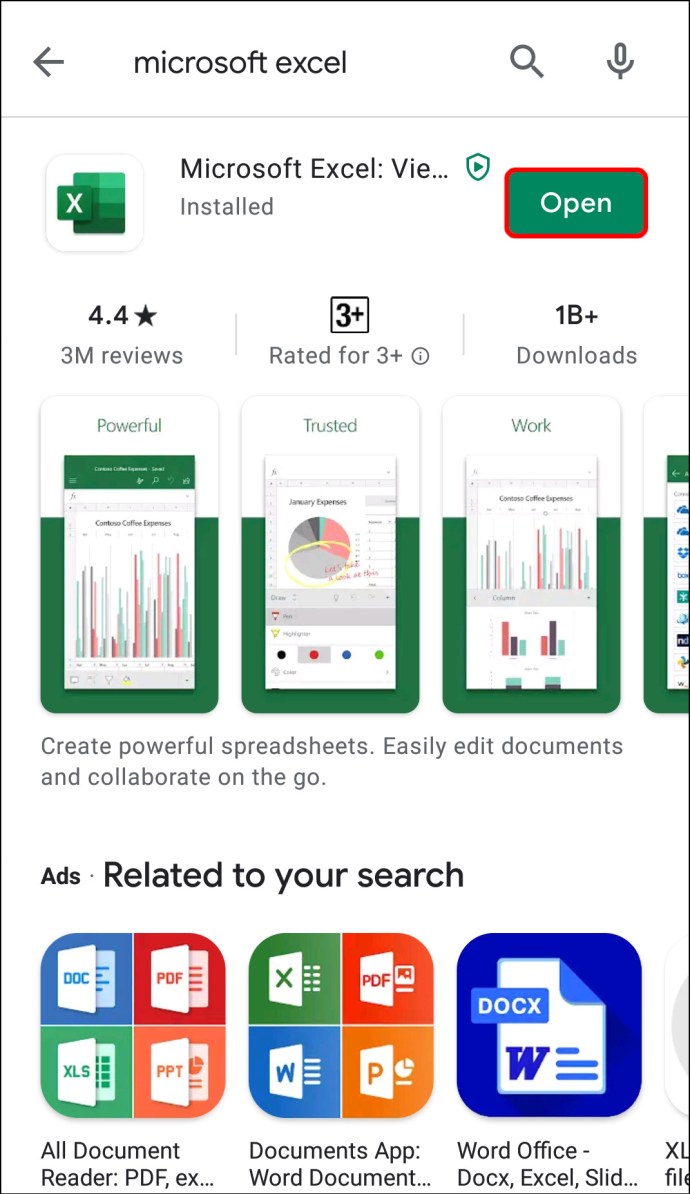
- Untuk menambahkan kolom, ketuk huruf di bagian atas salah satu kolom. Ini akan secara otomatis memilih seluruh kolom.
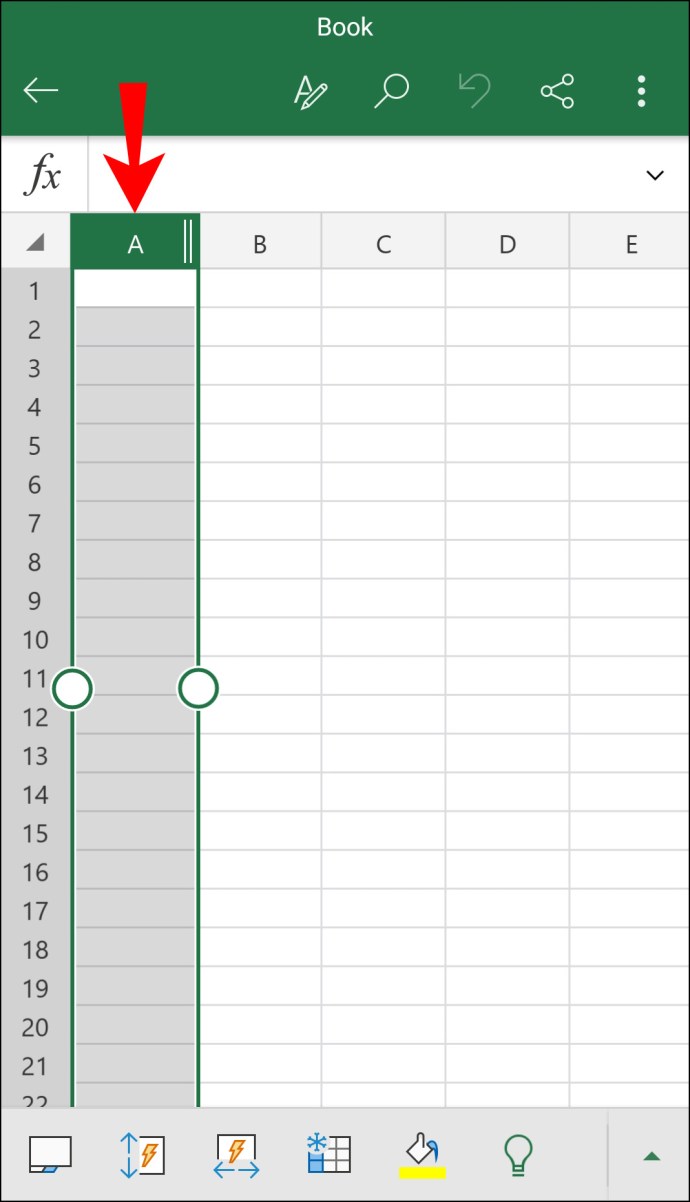
- Menu bar akan muncul di bagian atas. Ketuk "Sisipkan."
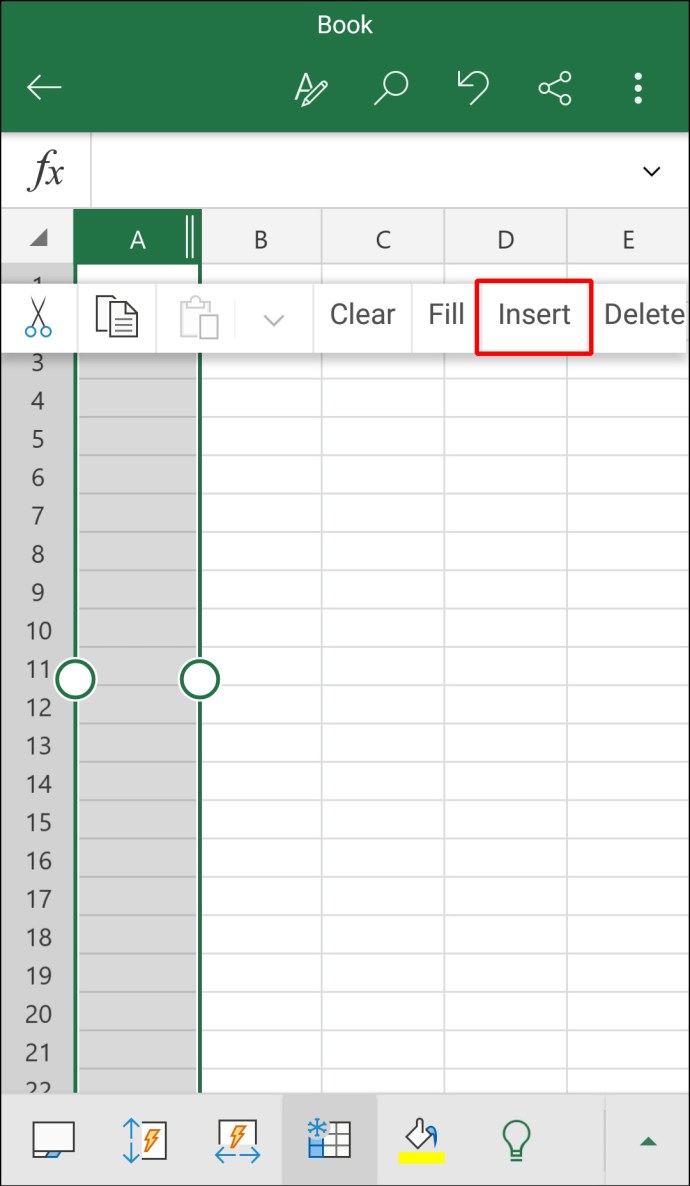
Kolom kosong baru akan segera muncul, dan Anda dapat melanjutkan untuk memasukkan data yang diperlukan.
Cara Menambahkan Kolom di Excel di iPhone
Semua aplikasi seluler Office, termasuk Excel, identik baik Anda menggunakannya di ponsel Android atau iPhone.
Microsoft telah melakukan pekerjaan yang sangat baik untuk menjaga semua fungsionalitas Excel dan aplikasi lain tetap intuitif, terlepas dari perangkat yang Anda gunakan. Jadi, untuk mengulangi, ini adalah cara Anda menambahkan kolom di Excel jika Anda pengguna iPhone:
- Buka aplikasi Excel di iPhone Anda dan pilih buku kerja.
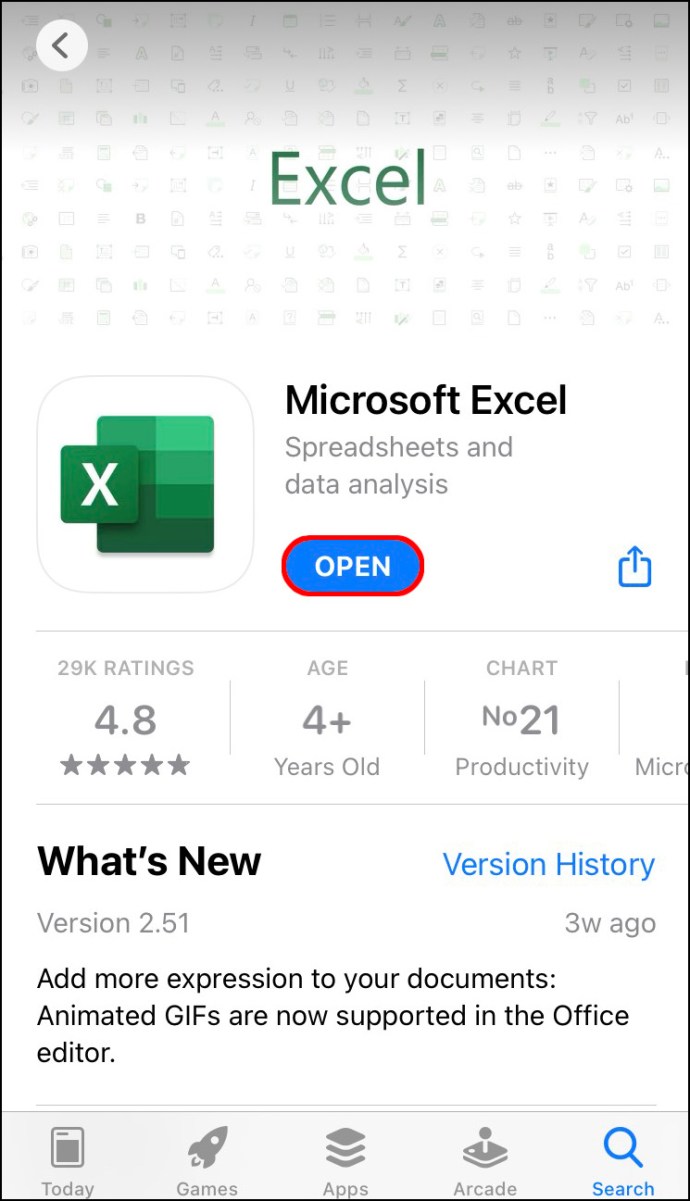
- Pilih kolom dengan mengetuk huruf kolom.
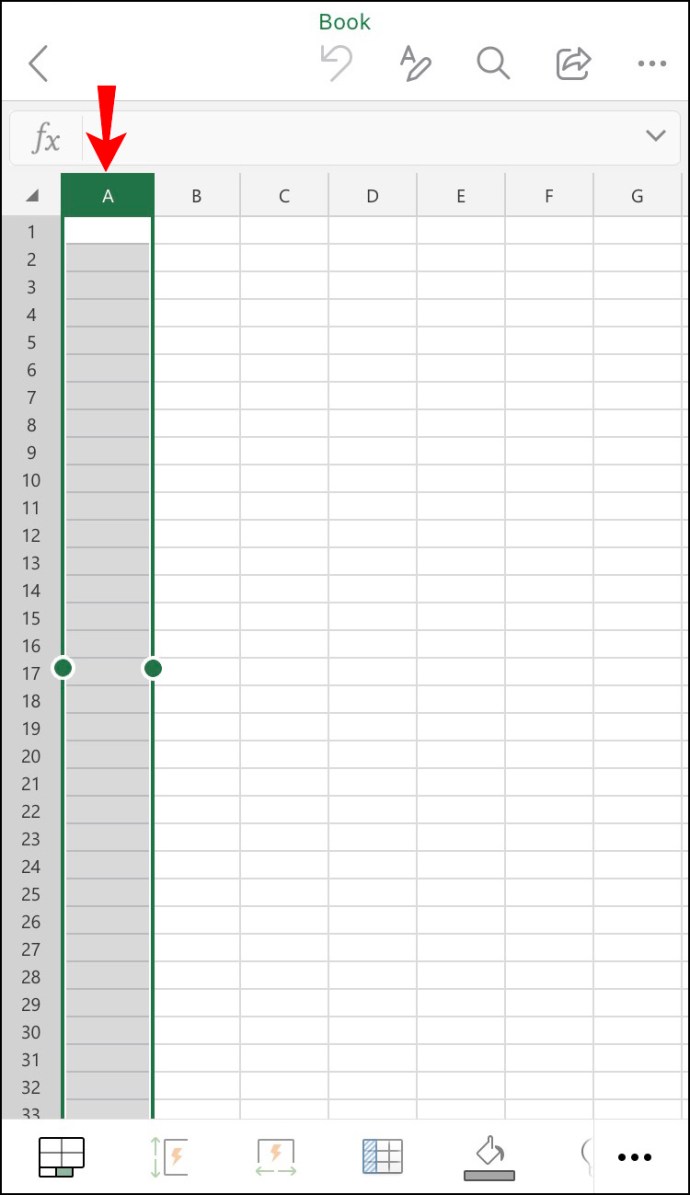
- Saat menu pop-up muncul, ketuk "Sisipkan."
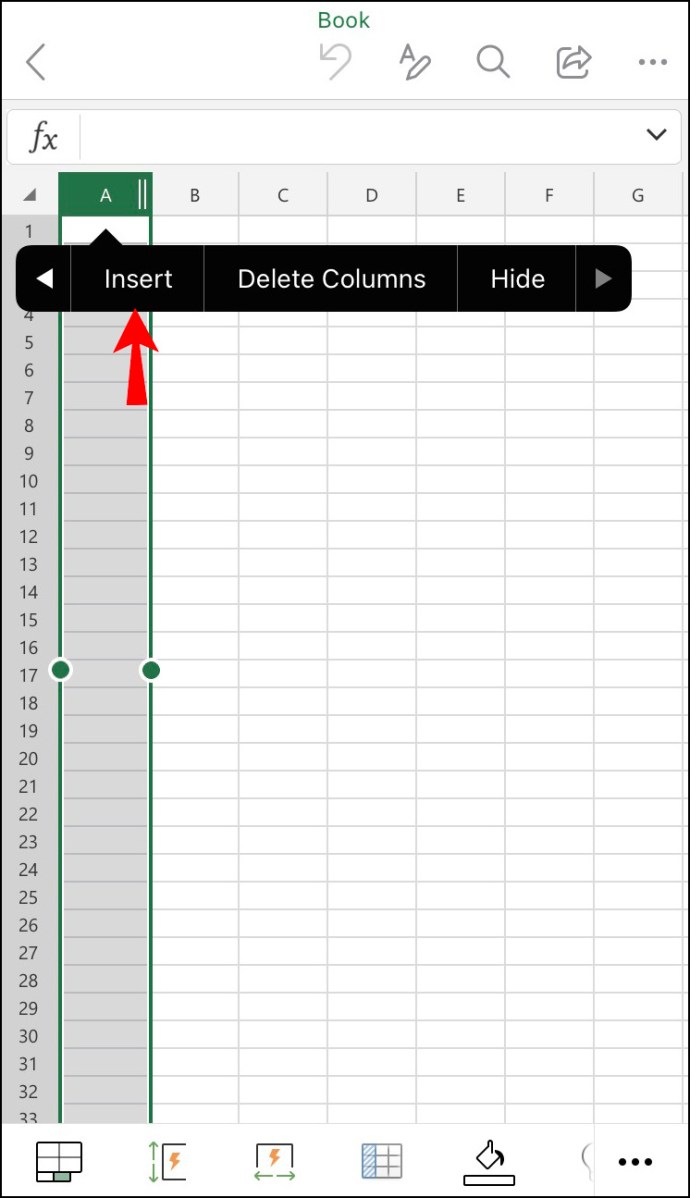
Namun, ada cara lain untuk mencapai tujuan yang sama. Anda dapat mencoba ini juga:
- Pilih seluruh kolom.
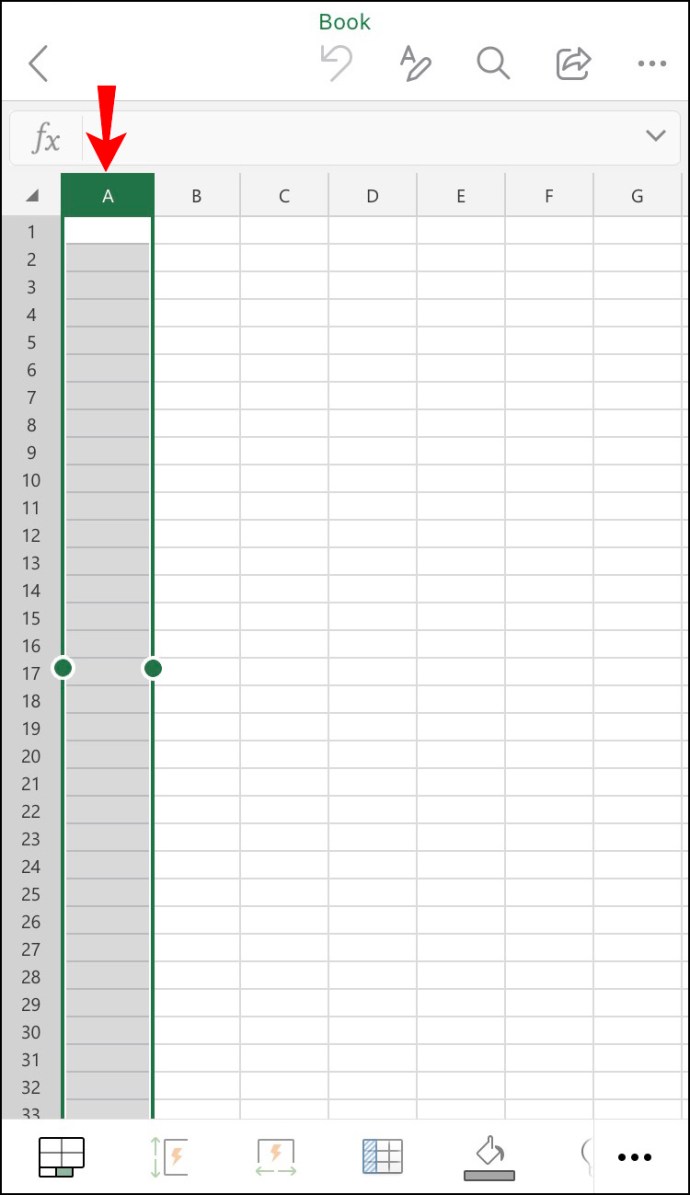
- Ketuk panah ke atas di sudut kanan bawah layar.
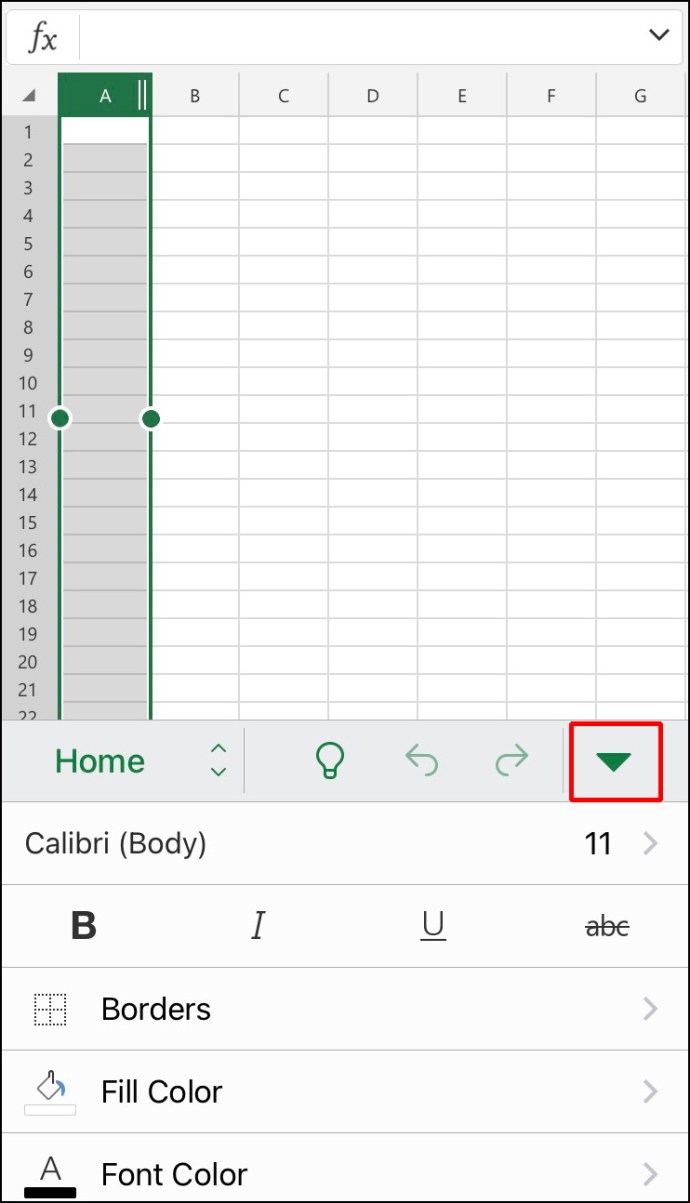
- Ketuk opsi "Sisipkan & Hapus".
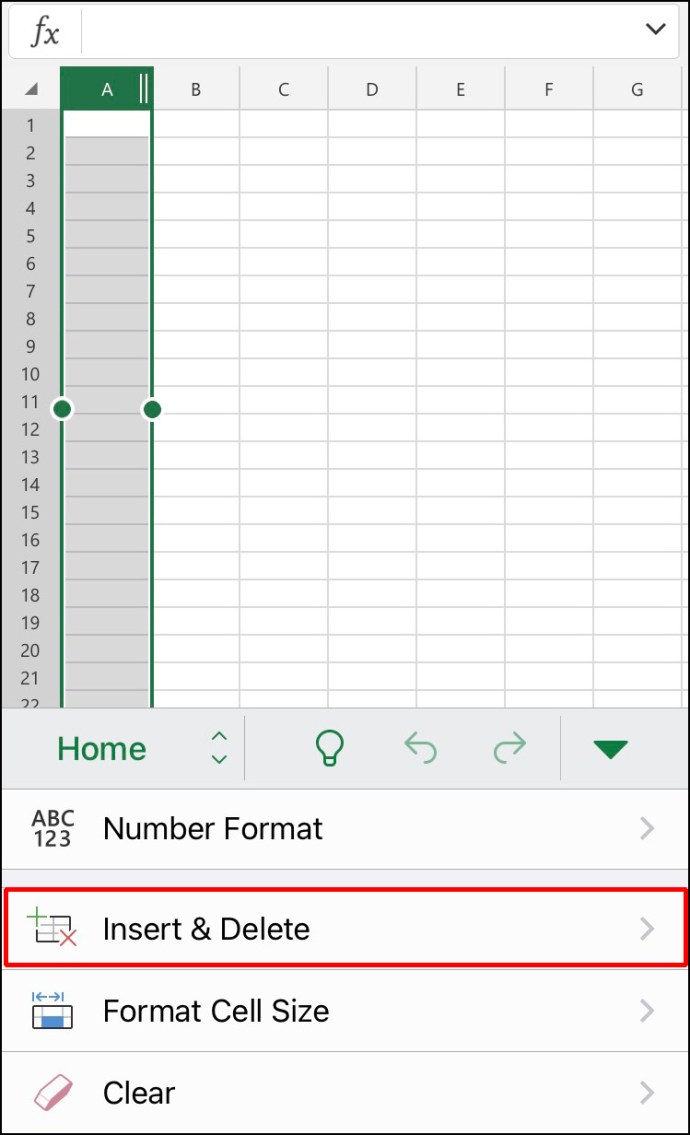
- Terakhir, ketuk "Sisipkan Kolom."
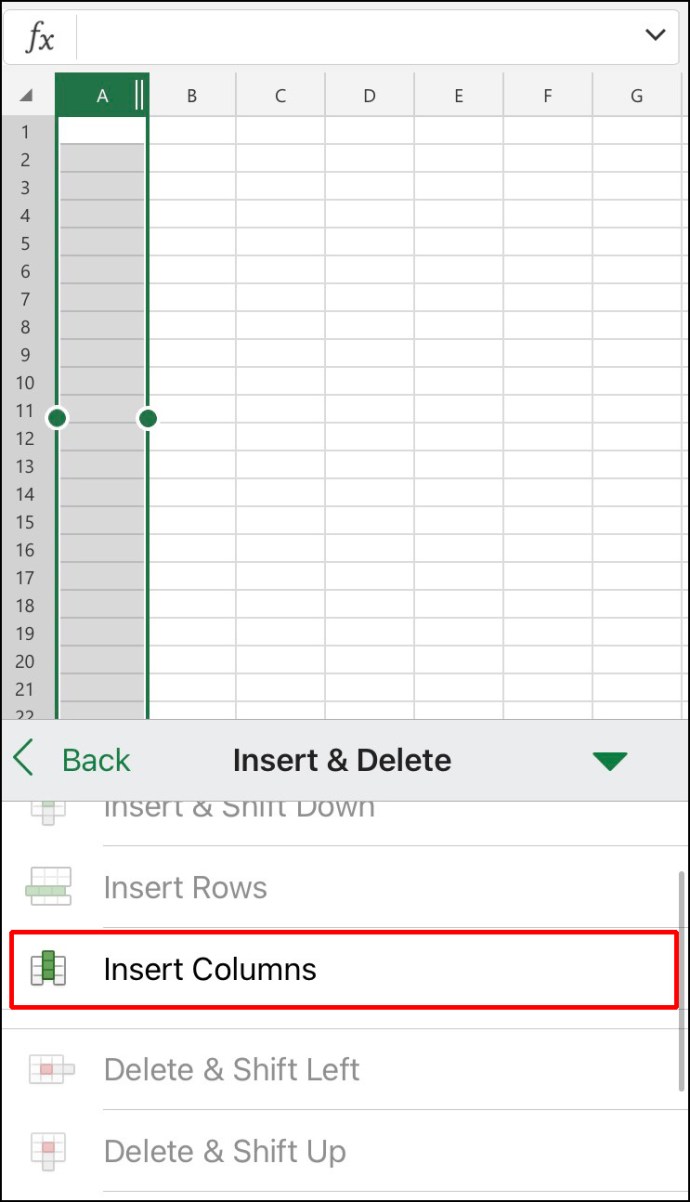
Terlepas dari opsi mana yang Anda pilih untuk diterapkan; kolom lain akan muncul di sisi kiri kolom yang dipilih secara instan.
Cara Menambahkan Kolom di Excel di iPad
Terkadang, menggunakan iPad untuk mengelola spreadsheet Excel lebih nyaman saat Anda bepergian. Layar lebih besar dan memungkinkan pengguna untuk menginterpretasikan data secara lebih efisien.
Jika Anda pernah menggunakan Excel di iPhone sebelumnya, Anda akan senang mengetahui bahwa aplikasi tersebut berfungsi sama di iPad. Ada dua cara untuk menambahkan kolom baru di Excel di iPad.
Opsi pertama adalah:
- Ketuk huruf dari satu kolom dan pilih.
- Kemudian, ketuk opsi "Sisipkan" dari bilah menu yang muncul.
Metode lainnya adalah dengan mengetuk pilih kolom dan kemudian:
- Ketuk panah kecil ke atas di sudut kanan bawah layar.
- Pilih opsi "Sisipkan & Hapus" diikuti oleh "Sisipkan Kolom."
Catatan: Saat menggunakan aplikasi seluler Excel di perangkat apa pun, Anda juga dapat menambahkan beberapa kolom secara bersamaan. Misalnya, jika Anda memilih tiga kolom sekaligus dan mengetuk "Sisipkan Kolom", Excel akan membuat tiga kolom baru.
Menguasai Dasar-dasar Excel
Seorang guru Excel yang berpengalaman bahkan mungkin tidak berpikir dua kali saat menambahkan kolom baru atau baris baru di Excel, tetapi menavigasinya bisa lebih dari sekadar tantangan bagi pemula Excel.
Sangat mudah untuk kehilangan jejak semua baris dan kolom, jadi menentukan dasar-dasar ini akan sangat membantu agar spreadsheet Anda diformat dengan benar. Menambahkan baris baru, memformat sel, menghapus, dan menyembunyikan item adalah dasar untuk menjadi mahir di Excel.
Apa keterampilan Excel Anda? Apakah Anda seorang pengguna pro atau hanya belajar tali? Beri tahu kami di bagian komentar di bawah.